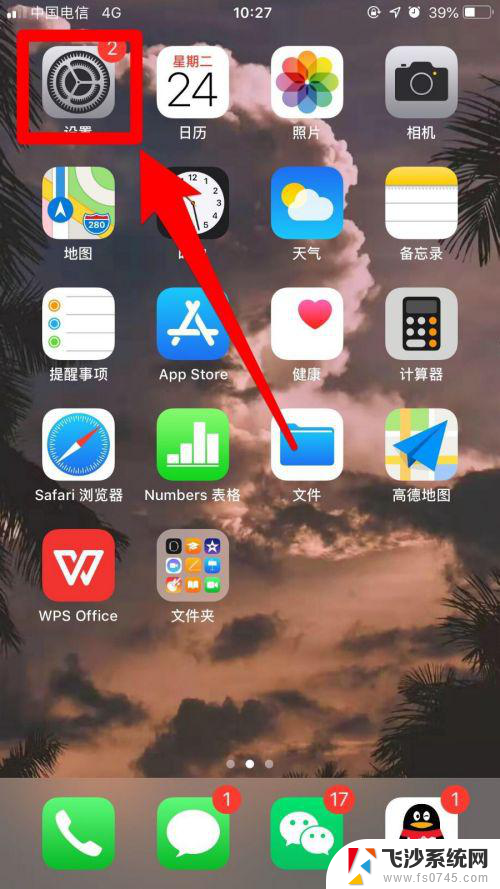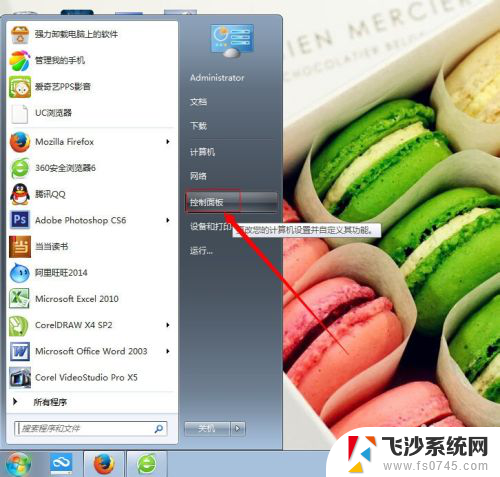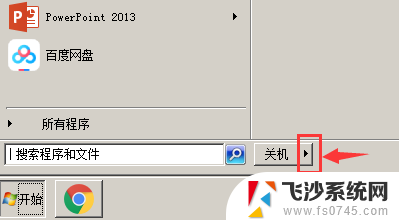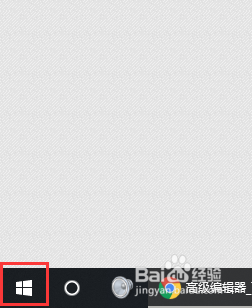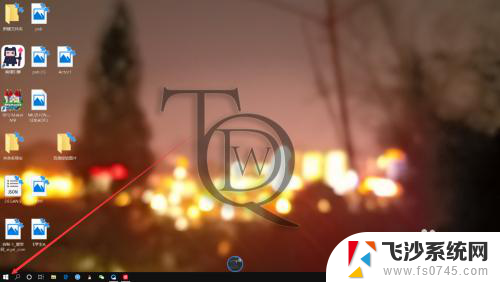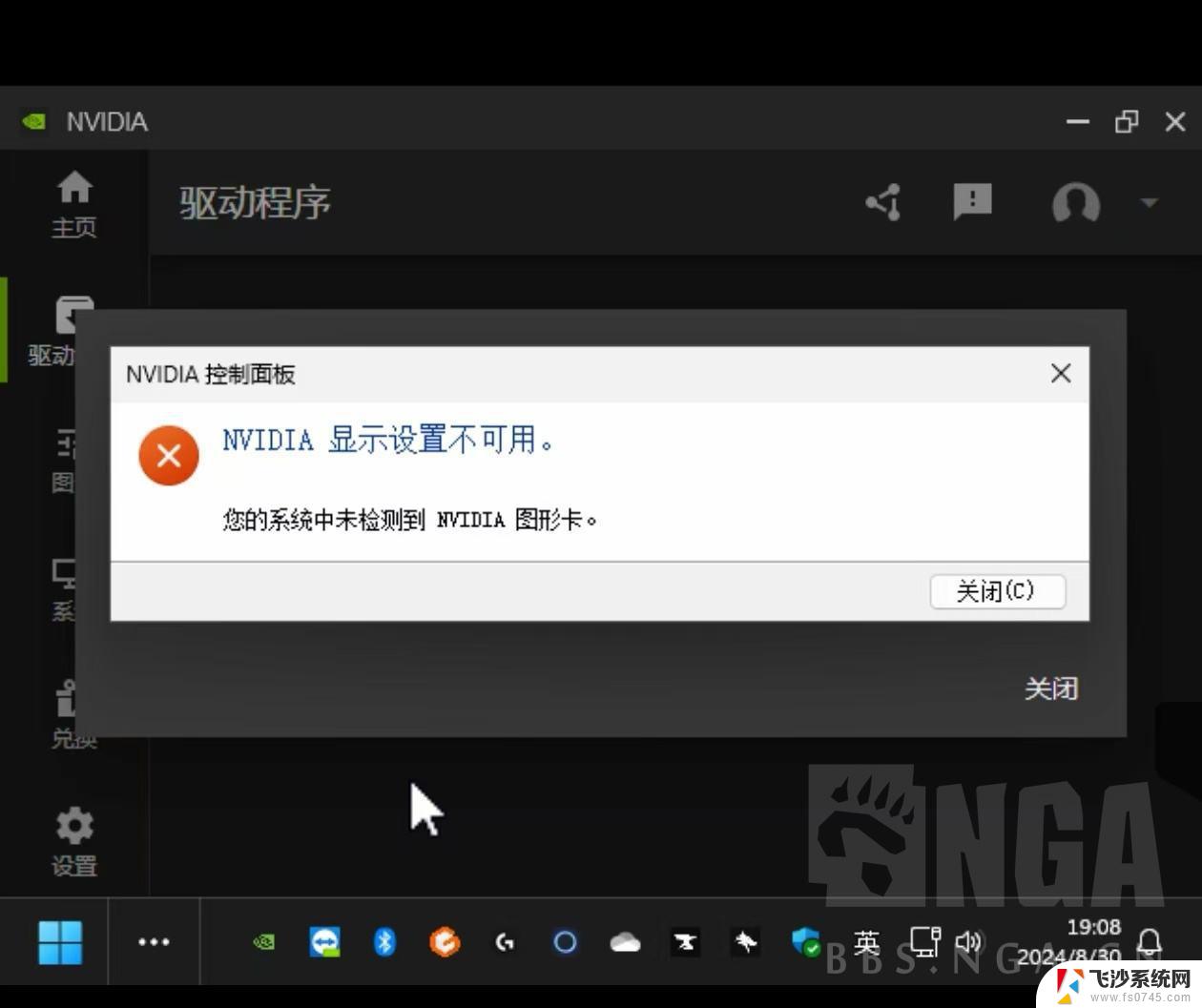电脑如何自动黑屏而不关电脑 电脑屏幕如何变黑而不关机
更新时间:2024-01-09 09:09:21作者:xtang
随着科技的不断进步,电脑已经成为人们生活和工作中不可或缺的工具,有时我们会遇到一个烦恼——电脑屏幕自动变黑,而并没有关机。这个问题可能会让很多人感到困惑,不知道应该如何解决。在本文中我们将探讨电脑自动黑屏的可能原因以及一些解决方法,帮助大家更好地应对这一问题。
步骤如下:
1.在电脑上点击打开设置图标。
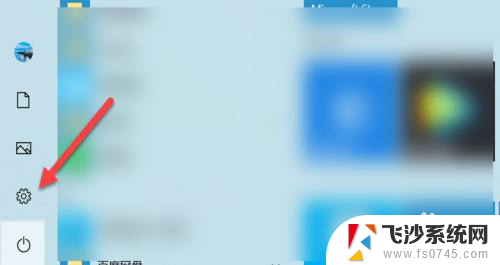
2.在设置界面,点击系统。
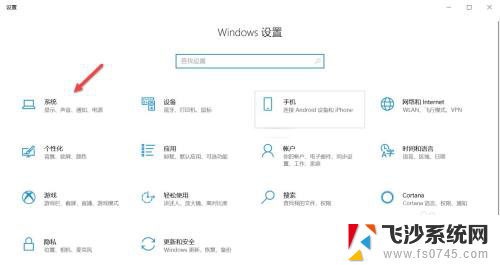
3.在系统界面,点击电源和睡眠。
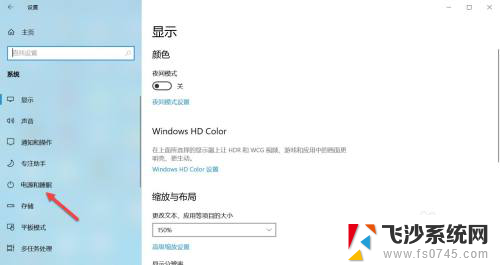
4.找到睡眠选项,点击时间后的下拉箭头。
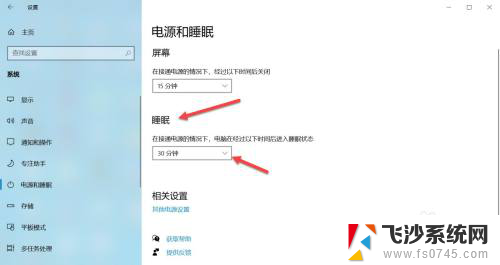
5.选择睡眠时间,当电脑在设置的时间内进入睡眠状态。电脑会进入黑屏状态但不会关机。
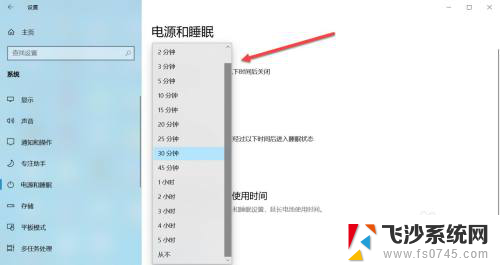
以上是关于电脑如何自动黑屏而不关机的全部内容,如果你不了解,可以按照小编的方法进行操作,希望能帮助到大家。